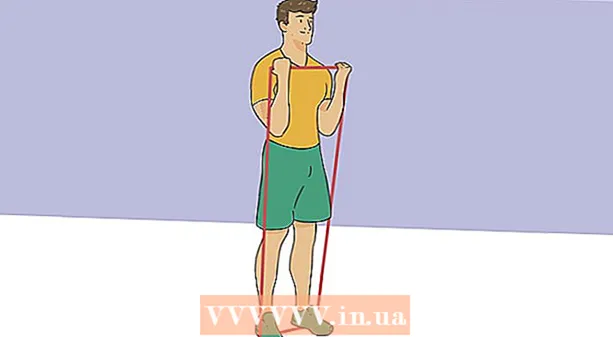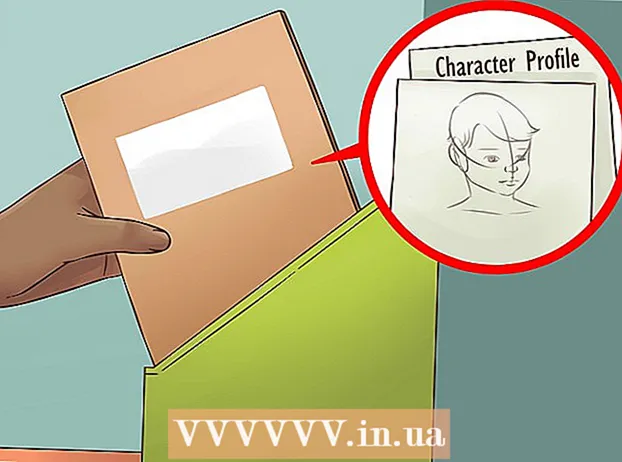Autor:
John Stephens
Data E Krijimit:
21 Janar 2021
Datën E Azhurnimit:
1 Korrik 2024
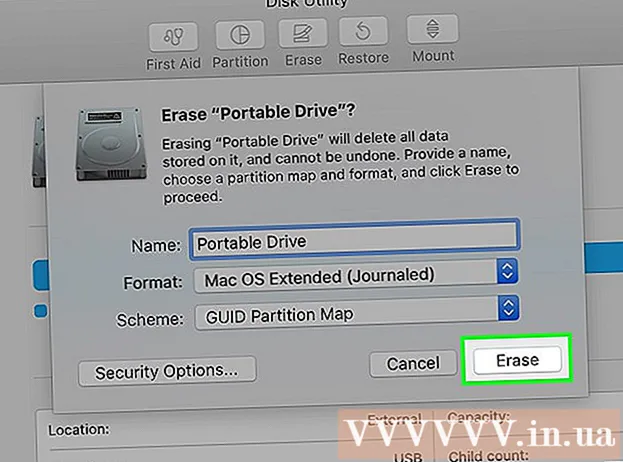
Përmbajtje
Nëse disku USB është i mbrojtur nga shkrimi, ju ndoshta nuk do të jeni në gjendje të modifikoni skedarin ose të formatoni atë. Ka disa mënyra se si mund të hiqni mbrojtjen nga shkrimi USB. Sidoqoftë, disku mund të dëmtohet ose bllokohet me softuer sigurie dhe ne nuk mund ta zëvendësojmë atë. Kjo wikiHow ju mëson se si të hiqni mbrojtjen nga shkrimi USB duke përdorur një kompjuter Windows ose macOS.
Hapat
Metoda 1 nga 3: përdorni Diskpart (Windows)
zakonisht ndodhet në këndin e poshtëm të majtë të ekranit. Do të shfaqet një menu pop-up.
. Kjo është ikona e parë në Dock dhe zakonisht është në fund të ekranit.

Klikoni në dosje Aplikimet të vendosura në kornizën e majtë. Një numër ikonash do të shfaqen në panelin e djathtë.
Klikoni dy herë në dosje Shërbime komunale të vendosura në kornizën e duhur.

Klikoni dy herë Shërbimi i diskut. Opsioni ka një ikonë të hard drive me një stetoskop në kllapën e djathtë. Mjeti për formatimin e diskut do të hapet.
Zgjidhni flash drive tuaj në panelin e majtë. Disa informacione në lidhje me pajisjen do të shfaqen në panelin e djathtë.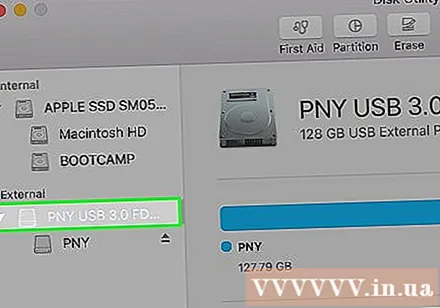

Klikoni në kartë Fshije (Fshi) ndodhet afër pjesës së sipërme të kornizës së djathtë.
Vendosni një emër për diskun (opsional). Mund të mbani emrin e paracaktuar të USB-së nëse dëshironi.
Zgjidhni llojin e sistemit të skedarëve nga menuja "Format". Nëse dëshironi që flash drive-i të jetë i pajtueshëm me PC dhe Mac, mund të zgjidhni MS-DOS (FAT) (për USB nën 32 GB) ose ExFAT (për USB mbi 32 GB). Nëse jo, zgjidhni llojin e sistemit të skedarëve Mac që dëshironi.
Klikoni butonin Fshije në këndin e poshtëm të djathtë të dritares së aktivitetit. Mac do të riformatojë USB-në rezistente ndaj shkrimit dhe do të ndryshojë gjendjen e Ndarjes dhe të lejeve në "lexo dhe shkruaj".
- Nëse procesi nuk e rregullon problemin, atëherë duket se flash drive-i është dëmtuar fizikisht dhe duhet të zëvendësoni flash-in USB me një të ri.
Këshilla
- Nëse jeni duke u përpjekur të përdorni ose përdorni një USB të mbrojtur nga shkrimi në Mac, merrni parasysh fillimisht procesin e formatimit të diskut në një kompjuter Windows. Në disa raste, USB mund të shfaqë një status "vetëm për lexim" në Mac për shkak të papajtueshmërisë së llojit të skedarit midis Apple dhe Windows.
Paralajmërim
- Nëse USB flash-i është i gabuar ose i dëmtuar fizikisht, udhëzimet e formatimit të flash-it rezistent ndaj shkrimit në këtë artikull mund të jenë joefektive. Nëse flash drive ende nuk mund të formatohet edhe pse keni ndjekur hapat e mësipërm, merrni parasysh të blini një flash drive të ri USB.